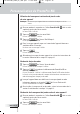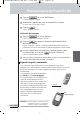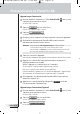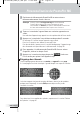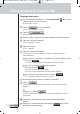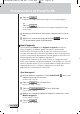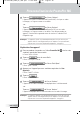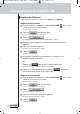User manual
Mode d’emploi
29
FR
6Tapez sur de l’écran ‘Actions’.
L’appareil est ajouté à la télécommande ProntoPro NG, ainsi que ses codes
infrarouges, ses signaux sonores et ses délais.
-ou-
Tapez sur de l’écran ‘Actions’.
L’appareil est ajouté à la télécommandeProntoPro NG sans ses codes
infrarouges, ses signaux sonores ni ses délais. Pour télécommander cet
appareil, il convient d’en apprendre toutes les touches à l’aide de l’Outil
d’Apprentissage.
Remarque Les appareils ajoutés sont automatiquement placés à la fin de la vue par
appareil. Utilisez l’outil Déplacement pour les déplacer. Pour plus de détails,
reportez-vous à la section ‘Déplacement d’appareils’ à la page 31.
Duplication d’un appareil
1 Poussez pendant 3 secondes sur l’icône ProntoPro NG situé au coin
supérieur gauche de l’écran tactile.
Le menu Outils s’affiche.
2Tapez sur dans le menu Outils.
L’écran ‘Outil Ajout’ s’affiche.
3Tapez sur de l’écran ‘Outil Ajout’.
L’écran ‘Ajout’ s’affiche.
4 Appuyez sur l’appareil que vous souhaitez copier dans la liste
Appareils.
L’écran ‘Code IR’ s’affiche.
5Tapez sur .
L’écran ‘Actions’ s’affiche.
6Tapez sur de l’écran ‘Actions’.
L’appareil et les codes infrarouges sont dupliqués dans la télécommande.
-ou-
Tapez sur de l’écran ‘Actions’.
L’appareil est dupliqué dans la télécommande sans les codes infrarouges.
Remarque Les appareils dupliqués sont automatiquement placés à la fin de la vue par
appareil. Utilisez l’outil Déplacement pour les déplacer. Pour plus de détails,
reportez-vous à la section ‘Déplacement d’appareils’ à la page 31.
Personnalisation du ProntoPro NG
ProntoProNG_0505_ML_3FR.qxd 14-06-2005 09:46 Pagina 29